
XINSTALAR HACIENDO CLIC EN EL ARCHIVO DE DESCARGA
Este software mantendrá sus controladores en funcionamiento, lo que lo mantendrá a salvo de errores informáticos comunes y fallas de hardware. Compruebe todos sus controladores ahora en 3 sencillos pasos:
- Descargar DriverFix (archivo de descarga verificado).
- Hacer clic Iniciar escaneo para encontrar todos los controladores problemáticos.
- Hacer clic Actualizar los controladores para obtener nuevas versiones y evitar fallas en el sistema.
- DriverFix ha sido descargado por 0 lectores este mes.
panorama los usuarios a menudo describen haber recibido el error Ynuestra cuenta ha sido suspendida temporalmente. Esto puede suceder cuando crea una nueva cuenta de Hotmail/Outlook sin un número de teléfono. Espere unos días y luego podría mostrar este mensaje al iniciar sesión.
Además de eso, Outlook también es extremadamente estricto en mantener sus productos y servicios a la altura de sus políticas. Si descubre alguna actividad sospechosa, Microsoft suspende temporalmente su cuenta.
El uso de Windows Live en diferentes ubicaciones, así como el envío de contenido comercial o promocional no solicitado a personas que no conoce, puede bloquear su cuenta por un período temporal. ¿Cómo desbloquearlo?
La respuesta frecuentemente reside en verificar la cuenta usando un código. Así, lo primero que tienes que hacer es seguir este sencillo procedimiento.
¿Cómo puedo solucionar el error Tu cuenta ha sido suspendida temporalmente?
1. Verificar la cuenta
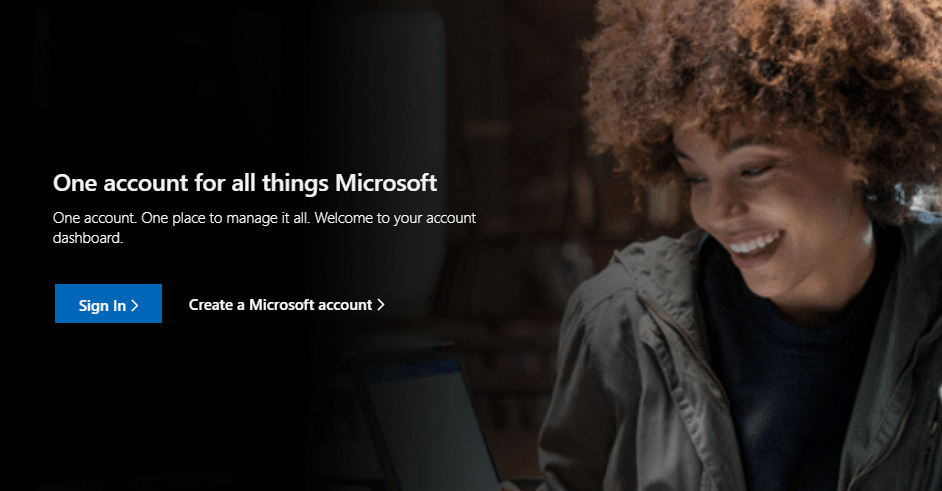
- Inicie sesión en su suspendido Cuenta de Microsoft.
- Entra tu número de teléfono para solicitar que se le envíe un código de seguridad a través de un mensaje de texto.
- Después de que llegue el texto, ingrese el código de seguridad recibiste en tu teléfono.
- cambia inmediatamente tu clave para completar el proceso de desbloqueo.
Nota: El número de teléfono que está ingresando no tiene que ser el asociado con su cuenta.
¿No puede iniciar sesión con su cuenta de Microsoft en Windows 10? No se preocupe, lo tenemos cubierto.
2. Prueba con otro número de teléfono

En caso de no obtener ningún código de seguridad en los próximos minutos, puede intentar con un número diferente. También se recomienda si ve el límite de uso excedido mensaje de error al solicitar el código.
Básicamente, esto significa que el número de teléfono se usó demasiadas veces en un corto período de tiempo, o que Microsoft simplemente detectó una forma de actividad inusual relacionada con el número de teléfono en sí.
3. Borra la caché de tu navegador
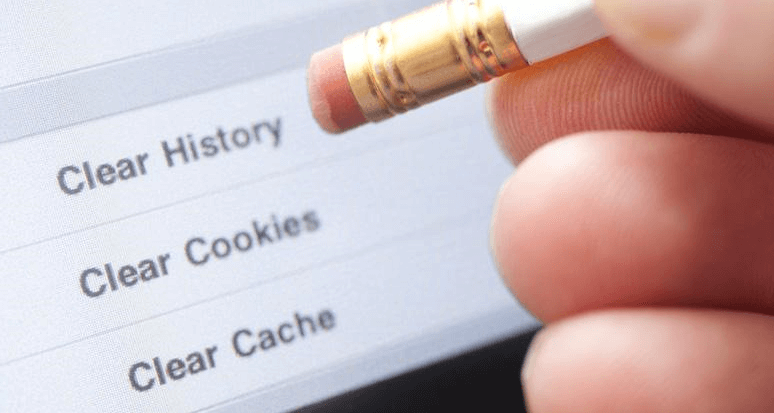
- Vaya al menú de tres puntos en la parte superior derecha de Chrome para seleccionar Ajustes.
- Luego ve a Avanzado > Privacidad y seguridad.
- Aquí verás el Borrar caché del navegador opción.
- Seleccione en el menú desplegable superior, para qué período de tiempo desea eliminar los datos de caché.
- También puede eliminar toda la fecha del caché. Para eso, seleccione Todos.
- Marque la casilla delante de Imágenes y archivos en caché.
- Envíe su selección haciendo clic en el Botón Eliminar datos del navegador.
- Salga de todas las ventanas del navegador y luego vuelva a abrir el navegador.
Nota: El procedimiento varía de una navegador a otro. Esto no cambia el hecho de que borrar el caché, las cookies y el historial de su navegador web puede eliminar datos como contraseñas guardadas, contenido del carrito de compras y más.
Si está utilizando Edge y desea borrar siempre sus datos de navegación al salir, siga los sencillos pasos de esta guía y hazlo con tranquilidad.
De una forma u otra, ha hecho algo que infringe el Acuerdo de servicios de Microsoft. Por eso has visto el Su cuenta ha sido suspendida temporalmente Error de Outlook, pero esperamos que ya haya solucionado el problema.
Si tiene más preguntas o sugerencias, no dude en dejarlas en la sección de comentarios a continuación.
LEER SIGUIENTE:
- REVISIÓN: El servidor RPC no está disponible Error de Outlook
- El cliente de Outlook muestra un mensaje Desconectado en Windows 10
- Cómo reparar el error de Outlook 0x8004060c
 ¿Sigues teniendo problemas?Solucionarlos con esta herramienta:
¿Sigues teniendo problemas?Solucionarlos con esta herramienta:
- Descarga esta herramienta de reparación de PC calificado como Excelente en TrustPilot.com (la descarga comienza en esta página).
- Hacer clic Iniciar escaneo para encontrar problemas de Windows que podrían estar causando problemas en la PC.
- Hacer clic Repara todo para solucionar problemas con tecnologías patentadas (Descuento exclusivo para nuestros lectores).
Restoro ha sido descargado por 0 lectores este mes.
![Cómo cambiar su tema de Outlook [2 sencillos pasos]](/f/ef3ec06850f80ed3177668b3beb655fb.png?width=300&height=460)

![Cómo mantener activo su estado de Outlook [Verde]](/f/451c5b35c24bf46a561c0ed4af48929c.png?width=300&height=460)